Anwendung
Durch den Programmbaustein Zentral können Sie Zentralbefehle, wie Beschattung hoch oder Licht aus, schnell und einfach realisieren. Einsatzbeispiele finden Sie in unserem Blog zur Haussteuerung mit Zentralfunktionen.
Grundprogrammierung
Mit einem Doppelklick auf den Baustein öffnet sich folgendes Fenster:
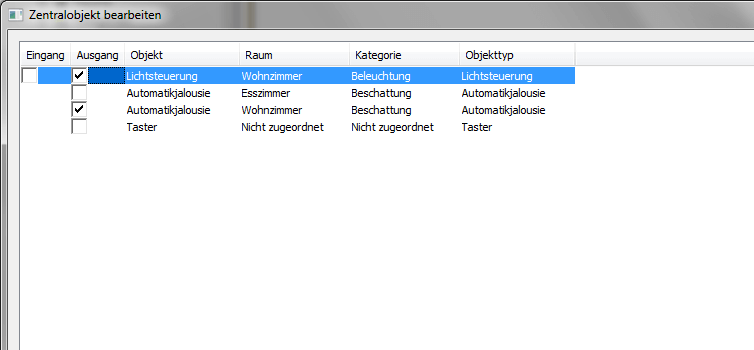
Man kann die Bausteine auswählen, bei denen die Aktionen durchgeführt werden sollen. Logik Bausteine können nicht eingebunden werden.
Wenn man nun zB. auf den virtuellen Eingang “Jalousien in Beschattungsposition (S)” einen Impuls gibt, wird die Automatikjalousie im Wohnzimmer in Beschattungsposition gefahren. Die Jalousie im Esszimmer ist davon nicht betroffen, weil sie nicht ausgewählt wurde.
Es wird immer der Ausgang des Bausteines gesetzt. Bei der Lichtsteuerung ist es zu vergleichen mit “Alles aus” (Ausgang) und “Alles ein” (Eingang).
Links unten können Sie per Checkbox auswählen, ob beim Lichtsteuerungsbaustein mit einem 2-fach oder einem 3-fach Klick „Alles Aus“ realisieren wollen.
Zentral-Befehle werden auch durch einen aktiven Dis Eingang am jeweiligen Baustein nicht blockiert. Der Dis-Eingang bezieht sich nur auf die Eingangsverknüpfungen an der linken Seite der Bausteine selbst. Über die Visualisierung und den Zentral Baustein bleiben die Programmbausteine weiterhin bedienbar.
Wird ein Programmbaustein im Zentralbaustein verwendet, ist dies durch das Zentralsymbol am jeweiligen Baustein erkennbar. Außerdem wird der Bausteinname angegeben, in dem er verwendet wird.
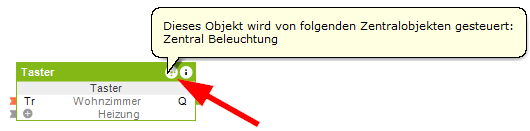
Auch der Intelligente Raumregler kann in einem Zentral-Objekt ausgewählt werden. Der Beschattungsausgang QS dient als Eingang am Zentral Baustein. Zusätzlich wird für die Beschattungslogik der Strahlungswert des Wetterservices eingebunden.
QAs für die Automatikbeschattung wird aktiv, wenn Qs des ausgewählten Raumreglers auf EIN ist und der Strahlungswert >=1 ist (Details zum Strahlungswert finden Sie hier).
Diese Funktion ermöglicht es, die Automatikbeschattung direkt über den Zentralbaustein zu realisieren.
Wenn Automatikjalousien mit einem Zentralbaustein (komplett auf oder ab) gesteuert werden, kann es vorkommen, dass Jalousien nicht synchron fahren, wenn eine oder mehrere Jalousien unterschiedliche Zustände haben (Auf, Ab, keine Bewegung). Um die Jalousien zu synchronisieren, muss der Cu oder Cd Eingang des Zentralbausteins mindestens die Zeit des Parametereingangs Tc auf EIN sein, damit sich alle Jalousien in die gleiche Richtung bewegen.
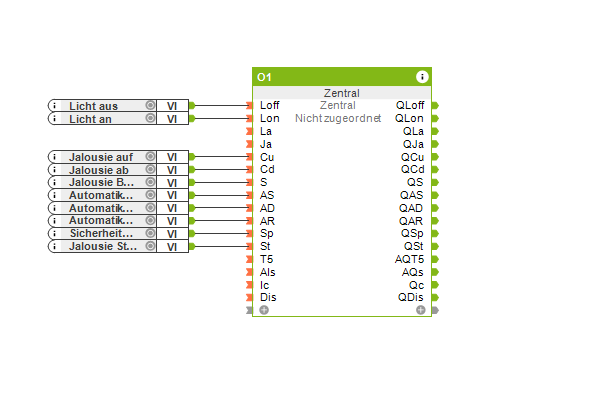
Eingänge
| Name | Bezeichnung | Erklärung | Wertebereich | Einheit |
| Loff | Triggereingang Licht aus | Erhält dieser Eingang einen Impuls, wird das Licht aller ausgewählten Bausteine ausgeschaltet | 0/1 | – |
| Lon | Triggereingang Licht ein | Erhält dieser Eingang einen Impuls, wird das Licht aller ausgewählten Bausteine eingeschaltet | 0/1 | – |
| La | Eingang Licht Alarmzustand | Versetzt das Licht in den Alarmzustand | 0/1 | – |
| Ja | Eingang Jalousie Alarmzustand | Versetzt die Jalousie in den Alarmzustand | 0/1 | – |
| Cu | Jalousie komplett AUF | Beschattung führt eine Ganzfahrt aus | 0/1 | – |
| Cd | Jalousie komplett AB | Beschattung führt eine Ganzfahrt aus | 0/1 | – |
| S | Beschattungseingang Jalousie | Die Jalousie fährt komplett AB, dann zurück zum Geradestellen der Lamellen | 0/1 | – |
| AS | Autopilot-Beschattung aktivieren | Automatikbeschattung aktivieren durch Dauer-Ein zu Beginn der Beschattungsperiode, bzw. Impuls/Dauer-Ein während der Beschattungsperiode | 0/1 | – |
| AD | Autopilot-Beschattung nicht erlauben | Sperrt die Automatik (z.B. bei offenem Fenster) | 0/1 | – |
| AR | Trigger Autopilot-Beschattung | Bekommt dieser Eingang einen Impuls, wird die Autopilot-Beschattung erneut aktiviert | 0/1 | – |
| Sp | Sicherheitsabschaltung | Wenn Ein, werden alle Geräte abgeschaltet (z.B. für Sturmschutz) | 0/1 | – |
| St | Jalousie Stop | Stoppt die Jalousie | 0/1 | – |
| T5 | Kombinierter T5 Eingang Loxone Touch | Hier wird der Kombinierte T5 Eingang des Loxone Touch angeschlossen Tastpunkt T1 = Cu Tastpunkt T4 = Cd |
0/1 | – |
| AIs | Reserviert | Für zukünftige Erweiterungen reserviert | ||
| Ic | Reserviert | Für zukünftige Erweiterungen reserviert | ||
| Dis | Disable | Kindersicherung – sperrt die Eingänge Siehe Beschreibung der Bausteine für mehr Infos, welche Eingänge betroffen sind |
0/1 | – |
Ausgänge
| Name | Bezeichnung | Erklärung | Wertebereich | Einheit |
| QLoff | Triggerausgang Licht aus | Gibt bei Dreifachklick einen Impuls aus an Loff und an Lichtsteuerung (oder anderer Einstellung im Baustein) und schaltet das Licht aus | 0/1 | – |
| QLon | Triggerausgang Licht ein | Schaltet bei Impuls auf Lon Eingang das Licht ein | 0/1 | – |
| QLa | Ausgang Licht Alarmzustand | Versetzt bei Impuls auf La das Licht in den Alarmzustand | 0/1 | – |
| QJa | Ausgang Jalousie Alarmzustand | Versetzt bei Impuls auf Ja die Jalousie in den Alarmzustand | 0/1 | – |
| QCu | Jalousie komplett AUF | Beschattung führt eine Ganzfahrt aus | 0/1 | – |
| QCd | Jalousie komplett AB | Beschattung führt eine Ganzfahrt aus | 0/1 | – |
| QS | Beschattungsausgang Jalousie | Jalousie komplett AB fahren, dann Rückfahren zum Geradestellen der Lamellen | 0/1 | – |
| QAS | Autopilot-Beschattung aktivieren | Bei Impuls wird während der Beschattungperiode der Autopilot aktiviert | 0/1 | – |
| QAD | Autopilot-Beschattung nicht erlauben | Sperrt die Automatik (z.B. bei offenem Fenster) | 0/1 | – |
| QAR | Autopilot-Beschattung erneut aktivieren | Durch Impuls wird die Automatik erneut aktiviert (AS muss zum Zeitpunkt des Impulses EIN sein) | 0/1 | – |
| QSp | Sicherheitsabschaltung | Wenn EIN geschieht eine Sicherheitsabschaltung (z.B. Sturmschutz) | 0/1 | – |
| QSt | Jalousie STOP | Stoppt die Jalousie | 0/1 | – |
| AQT5 | Kombinierter Tastenausgang | 0/1 | – | |
| AQs | Reserviert | Für zukünftige Erweiterungen reserviert | 0/1 | – |
| Qc | Reserviert | Für zukünftige Erweiterungen reserviert | 0/1 | – |
| QDis | Disable | Sperrt die Eingänge (Kindersicherung) Siehe Beschreibung der Bausteine für mehr Infos, welche Eingänge betroffen sind |
0/1 | – |